- Yazar Jason Gerald [email protected].
- Public 2023-12-16 11:44.
- Son düzenleme 2025-01-23 12:50.
Autotune, vokal parçaların akordunu ayarlar ve manipüle eder ve popüler hip-hop müziğinde kullanımıyla bilinir. Bir robot gibi tiz sesler oluşturabilse de, bu özellik aynı zamanda normal şarkı seslerini ayarlayabilir ve akortta ince ayar yapabilir. Ses parçalarını düzenlemek için otomatik ayar kullanmak istiyorsanız, kullanımı oldukça kolaydır. GarageBand gibi bazı ses düzenleme programlarında yerleşik bir otomatik ayar özelliği bulunurken, diğerleri internetten satın alınabilen veya indirilebilen eklentiler veya eklentiler gerektirir.
Adım
Yöntem 1/3: GarageBand'de Otomatik Ayarı Kullanma
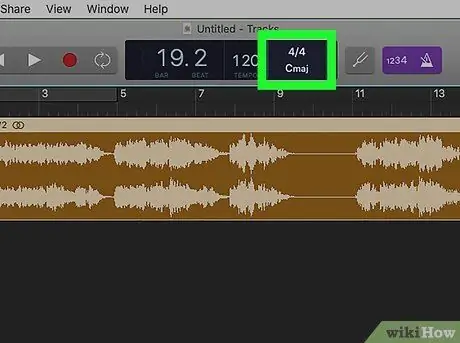
Adım 1. Parçanın temel tonunu ayarlayın
GarageBand'in yerleşik otomatik ton özelliği, bir parçanın akordunu seçtiğiniz herhangi bir notaya göre ayarlayabilir. Ekranın üst kısmındaki temel nota düğmesine tıklayın ve açılır menüden parçaya uygulamak istediğiniz notayı seçin.
Bir parçaya ince bir otomatik ayar uygulamak istiyorsanız, parçanın temel tonunun seçilen açılır menüdeki ayarlarla eşleştiğinden emin olun
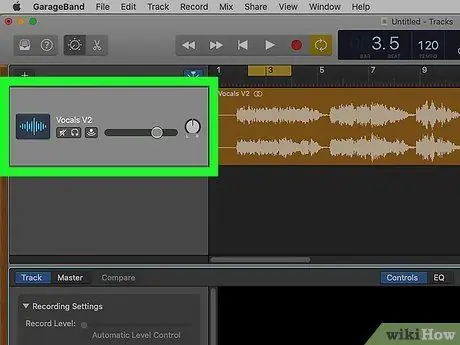
Adım 2. Otomatik ayarlamak istediğiniz parçaya tıklayın, ardından makas simgesine tıklayın
Ekranın sol üst köşesindedir ve vokal parça düzenleme penceresini görüntüler. Bu pencere aracılığıyla parçaları değiştirebilir ve ses çıkışını değiştirebilirsiniz.
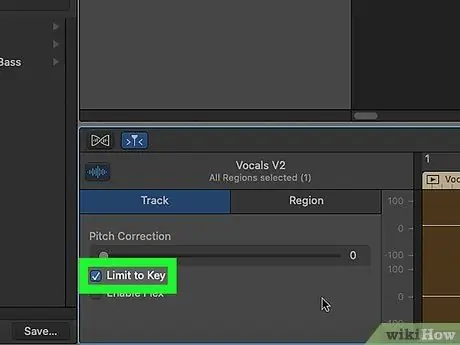
3. Adım. Düzenleme penceresindeki “Anahtarla Sınırla” kutusunu tıklayın
Parçanın akordunu ayarlama seçeneklerini görmek için düzenleme penceresi açıldığında " Parçalar " sekmesinde olduğunuzdan emin olun. Otomatik ayar ayarlama ayarını önceden seçtiğiniz tonla sınırlamak için “Tuşla Sınırla” kutusunu tıklayın.
Vokal izini belirli bir temel nota ile sınırlayarak, orijinal kaydedilen ses o notada olmasa bile, parça yine de seçtiğiniz tonda ayarlanacaktır

Adım 4. Daha “hafif” ve doğal bir ayar düzeltmesi için ayar kaydırıcısını 60-80 seviyesine getirin
Ayar düzeltme kaydırıcısını 60-80 seviyesine getirin, ardından nasıl ses çıkardığını görmek için parçayı oynatın. Kaydırıcı araçlarla denemeler yapın ve parça istediğiniz ses çıkışını verene kadar farklı seviyeleri deneyin.
- Akort düzeltmesi, yüksek perdeli bölümler için gerçekçi ve doğal bir ses çıkışı sağlarken, parçanın düşük perdeli kısımlarını artıracaktır.
- "Güçlü" orijinal kayıt, vokal parçalarını otomatik olarak ayarlamayı kolaylaştıracaktır.
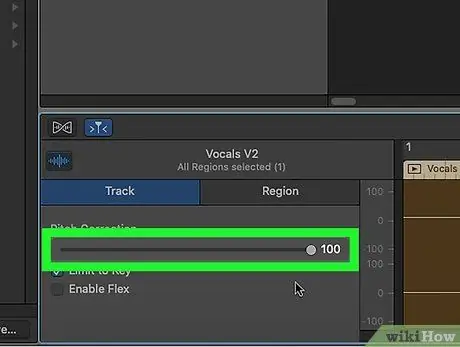
Adım 5. Yüksek bir namlu efekti elde etmek için namlu düzeltme kaydırıcısını seviye 100'e getirin
Ayar kaydırıcısını 100. seviyeye ayarlamak, parçayı robotik ve doğal olmayan bir ses haline getirecektir. Bunun gibi ses çıkışları hip-hop müziğinde oldukça popülerdir ve vokal parçalarını tamamen değiştirmek için kullanılabilir. Akort kaydırıcısı en yüksek seviyeye taşındıktan sonra parçayı dinlemek için oynat düğmesine basın.
Kaydırıcıyı istediğiniz gibi daha yüksek veya daha düşük bir seviyeye ayarlayabilirsiniz
Yöntem 2/3: Antares Autotune Eklentisini İndirme ve Yükleme
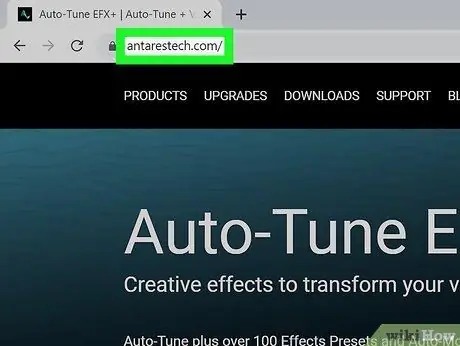
Adım 1. https://www.antarestech.com/ adresindeki Antares web sitesini ziyaret edin
Antares, popüler şarkılarda yaygın olarak kullanılan resmi autotune eklentisini yapan firmadır. Web sitesini kontrol edin ve sunulan otomatik ayar programının gerçekten satın almak istediğiniz (ve uygun olan) program olduğundan emin olun.
- Otomatik ayar eklentisinin saldırıya uğramış veya kırılmış bir sürümünü indirmeyin çünkü yasa dışı olmasının yanı sıra indirilen dosya kötü amaçlı yazılım içerebilir.
- Antares'in otomatik ayar programı 130 ABD doları (yaklaşık 1.8 milyon rupiah) ila 400 ABD doları (yaklaşık 5.7 milyon rupiah) arasında bir fiyatla sunuluyor.
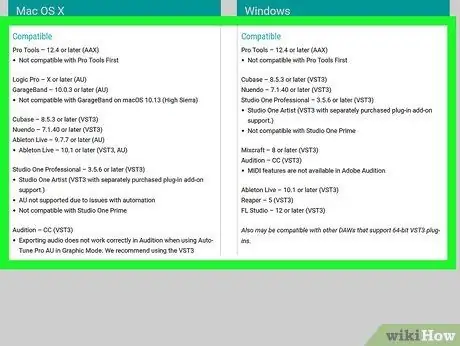
Adım 2. Kullanmakta olduğunuz müzik düzenleme programıyla eşleşen bir eklenti bulun
İstediğiniz eklentileri seçmeden önce müzik düzenleme programınızla eşleştiğinden emin olun. Eklentinin hangi sürümünün kullandığınız programla uyumlu olduğunu öğrenmek için https://www.antarestech.com/host-daw-complete/ adresini ziyaret edin.
- Örneğin, Auto-Tune Pro, Audacity ile uyumlu değildir.
- Auto-Tune 7 TDM/RTAS, yalnızca Pro Tools sürüm 10 veya önceki sürümlerle kullanılabilir.
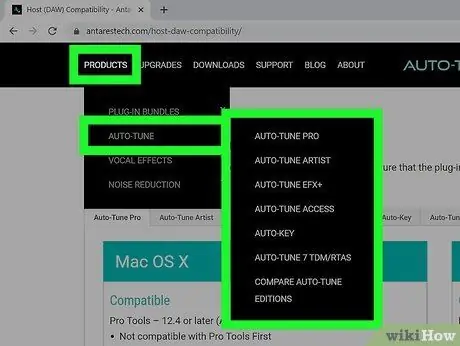
Adım 3. Farklı eklentileri karşılaştırın
Mevcut tüm otomatik ayar eklentilerini görmek için sitenin üst kısmındaki gezinme çubuğunda “Ürünler” e tıklayın ve “Otomatik Ayar” ı seçin. Autotune Pro gibi daha pahalı seçeneklerden bazıları, profesyonel bir kayıt sanatçısıysanız kullanılabilecek ek seçeneklere ve ayarlara sahiptir.
- Programı satın almadan önce bazı pistlerde deneme sürümünü kullanabilirsiniz.
- Müziği hobi olarak düzenliyorsanız, Autotune EFX kullanımı en kolay ve en uygun fiyatlı seçenektir.
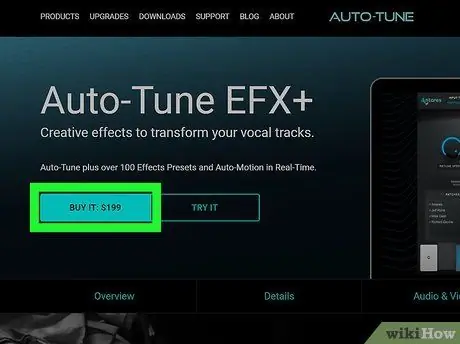
Adım 4. İstediğiniz otomatik ayar eklentisini satın alın
Satın almak istediğiniz eklentiye tıklayın ve Antares web sitesinde bir hesap oluşturun. Kurulum dosyasını bilgisayarınıza indirmek için eklenti paketinde bulunan kurulum talimatlarını izleyin.
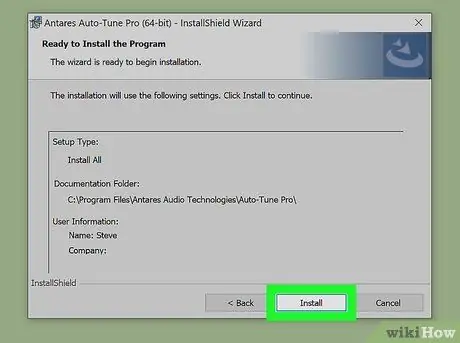
Adım 5. Otomatik ayar eklentisini bilgisayara yükleyin
İndirme paketinde bulunan arşivi açın ve bilgisayarınızdaki klasörü açın. “Antares Autotune” klasöründeki “Install.exe” dosyasına çift tıklayın ve programı bilgisayarınıza kurmak için talimatları izleyin. Artık bir müzik düzenleme programını her açtığınızda, kullanabileceğiniz bir eklenti olarak autotune seçilebilir.
Yöntem 3/3: Otomatik Ayar Eklentilerini Kullanma
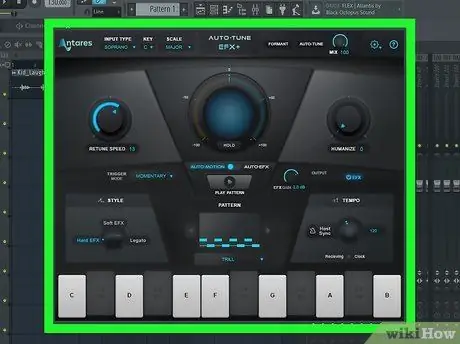
Adım 1. Otomatik ayar eklentisini bir ses düzenleme programında açın
Üzerine tıklayarak otomatik ayarlamak istediğiniz parçayı seçin. Bundan sonra, eklentiler menüsüne erişin. Genellikle, aralarından seçim yapabileceğiniz çeşitli otomatik ayar efektlerine erişiminizi gösteren ayrı bir açılır pencere açılır.
- Audacity kullanıyorsanız, “Efektler”e tıklayın ve indirilen otomatik ayar eklentisini seçin.
- Pro Tools kullanıyorsanız, parçanın sol tarafındaki giriş düğmelerinden birine tıklayın ve açılır menüden otomatik ayar eklentisini seçin.
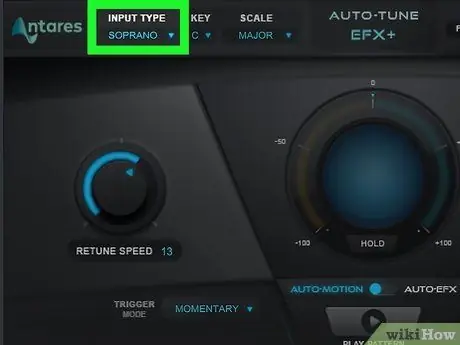
Adım 2. Bir parça ses efekti seçmek için “Giriş Türü” düğmesine tıklayın
Ses efekti ayarları şarkının perdesini değiştirebilir. Autotune EFX kullanıyorsanız, bu ayar “Voice Type” olarak etiketlenir. Mevcut üç vokal düzenlemesi “soprano”, “alto/tenor” ve “düşük erkek”tir. Bu ayarı kaydedilen şarkıyla eşleştirmeye çalışın.
- Soprano sesi en yüksek akort aralığında "çalır".
- Alto veya tenor sesi, akort aralığının ortasındadır.
- Düşük erkek ayarı, otomatik ayarda kullanılabilir en düşük aralığa sahiptir.
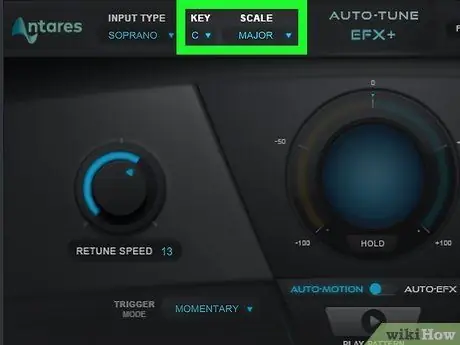
Adım 3. Şarkının perdesini ve ölçeğini ayarlayın
Eklentinin üst kısmına tıklayın ve istediğiniz ses perdesini ve ölçeğini seçin. Düzenlemek istediğiniz şarkının notalarını ve gamlarını biliyorsanız doğru notaları seçin. Bu hareketle, siz akordu ayarlarken vokaller doğru perdede kalacaktır.
Notaları okumak, bir şarkının temel notalarını bulmanın en kolay yoludur. Ancak manuel olarak dinleyerek de belirtebilirsiniz
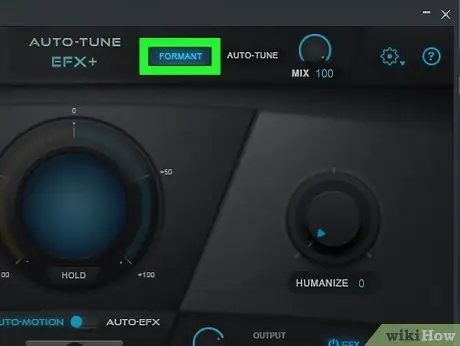
Adım 4. Doğal ses çıkışı almak istiyorsanız "Formant"a tıklayın
Robotik bir sese benzeyen yüksek perdeli bir otomatik ayar elde etmek istemiyorsanız, eklentinin üst orta tarafındaki "Formant" seçeneğini tıklayın. Bu seçenek, ses izinin akortunu yapay bir ses vermeden ayarlayacak ve düzeltecektir.
Autotune EFX kullanıyorsanız “Formant” yerine “Pitch Correct”i seçin
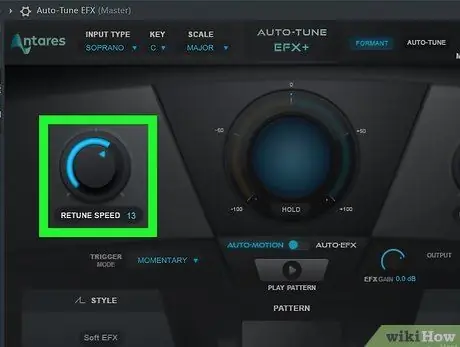
Adım 5. Parçanın akordunu değiştirmek için akort hızını ayarlayın
Daha doğal bir akort ayarı için daha yüksek bir ayar seçmek üzere eklentiler penceresinin altındaki akort diskine tıklayın ve sola hareket ettirin. Daha yüksek perdeli bir otomatik ayar çıkışı almak istiyorsanız, çanağı sağa hareket ettirin.
- Genellikle, 15-25'lik bir hız, doğal ses çıkışı için doğru ayardır.
- 0-10 seviyesindeki hızlar, robotik bir sese benzeyen yüksek perdeli ses çıkışı elde etmek için uygundur.
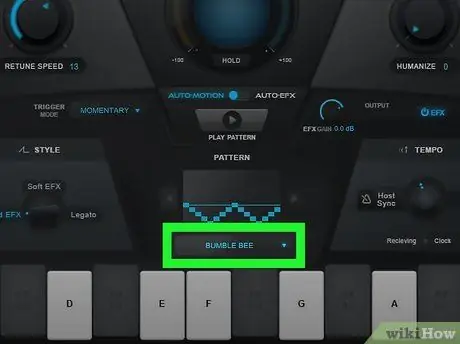
Adım 6. Autotune EFX eklentisini kullanıyorsanız, ayar hızını ayarlamak için “Efekt Türü”nü kullanın
Otomatik Ayar EFX, ayar kadranı yerine, eklentiler penceresinin alt kısmında çeşitli yerleşik seçenekler veya ön ayarlar görüntüler. Yüksek bir EFX ayarı, bir robot gibi yüksek perdeli bir ses çıkışı üretecektir. Bu arada, daha hafif veya daha yumuşak EFX, yüksek ayardan biraz daha düşük bir akortta şarkı çıkışına neden olacaktır. Daha doğal bir ses çıkışı elde etmek istiyorsanız, “Pitch Correct” öğesini seçin.






